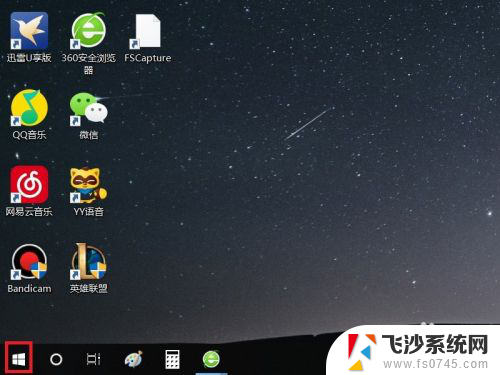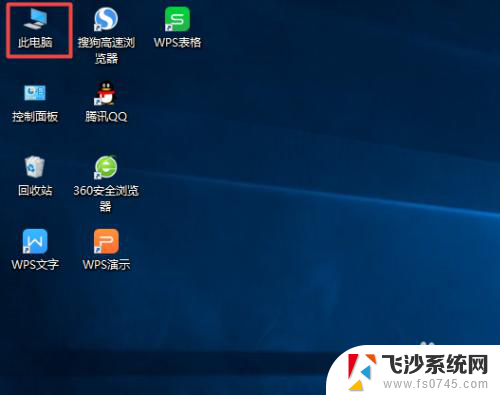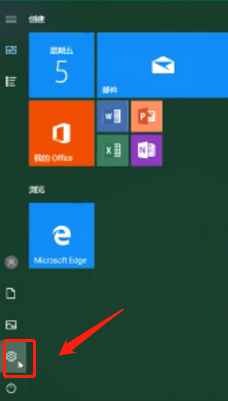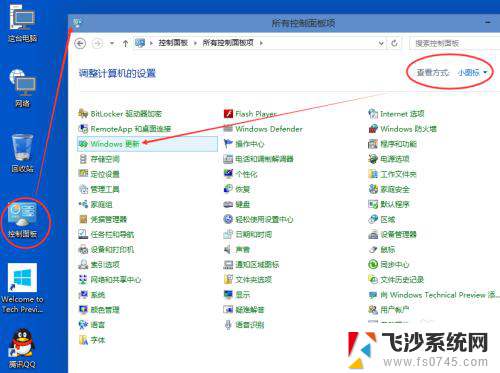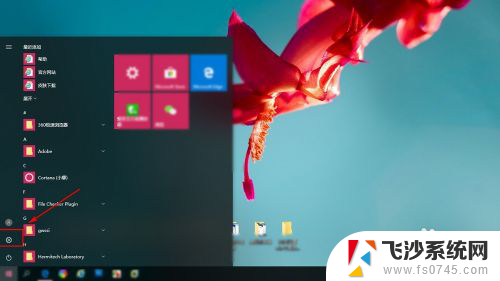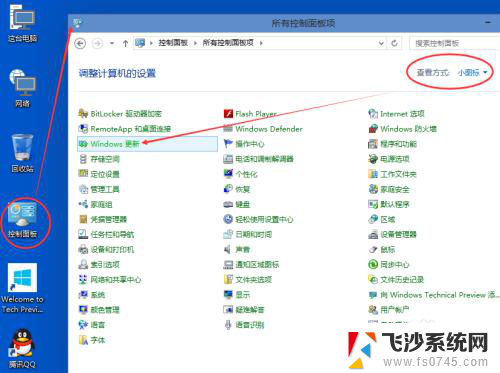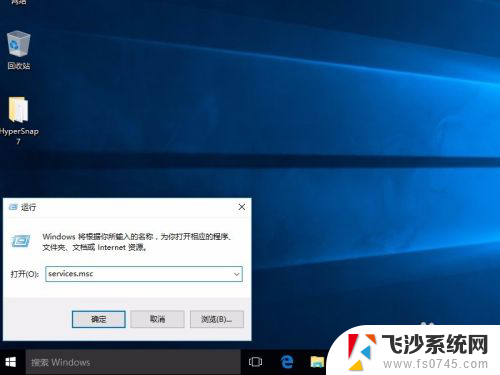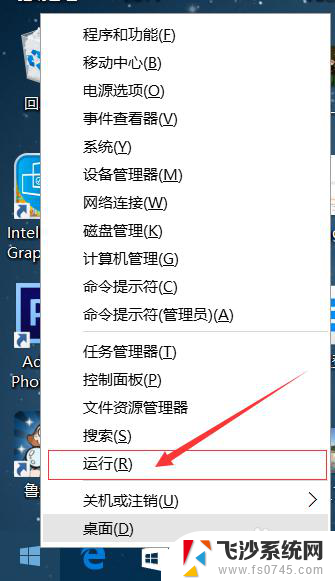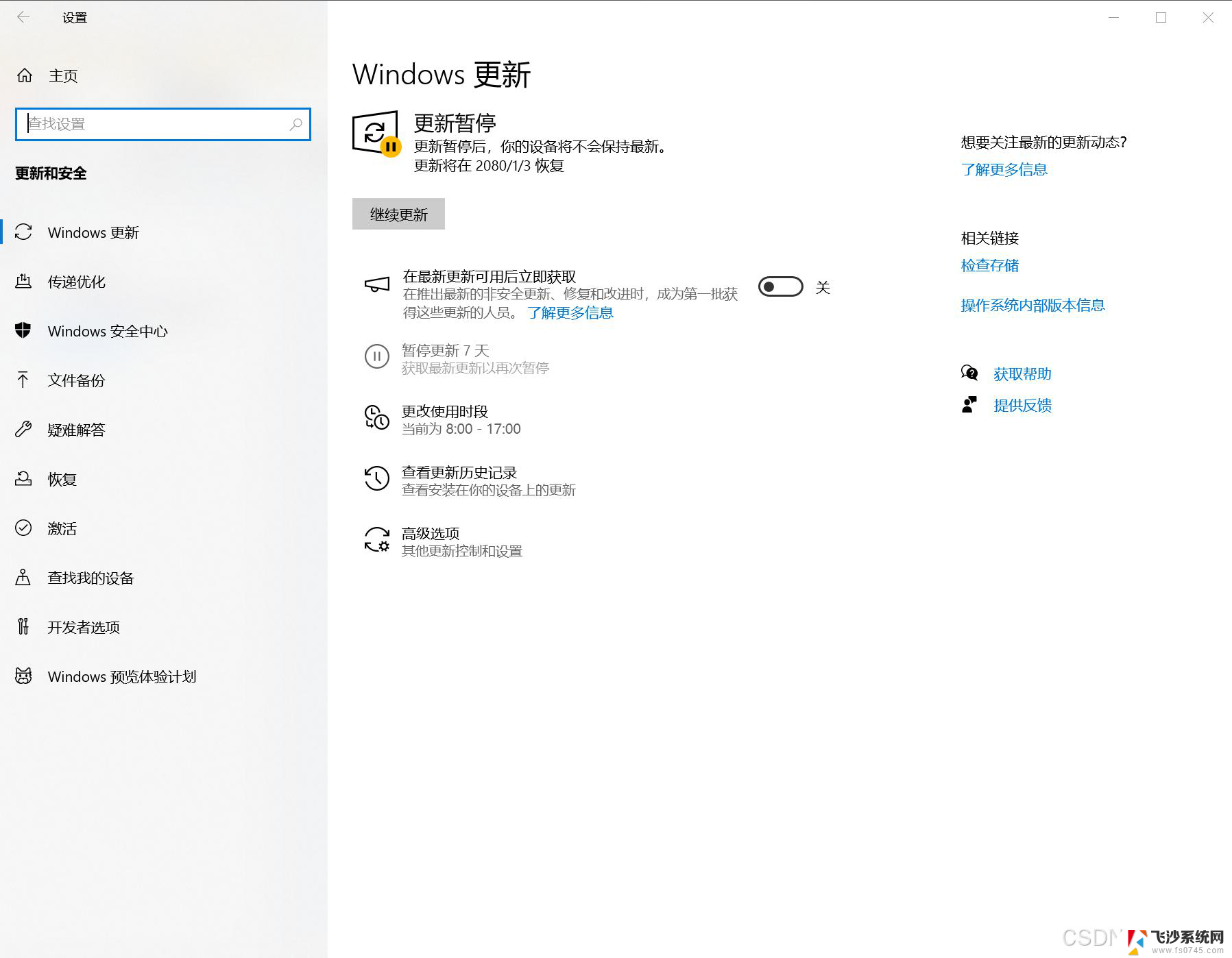windows手动更新 win10电脑系统手动更新教程
随着Windows 10操作系统的不断更新,如何手动更新Win10电脑系统成为许多用户关注的问题,手动更新系统可以及时获取最新的功能和安全补丁,保持系统的稳定和安全性。本文将介绍Windows手动更新的方法和步骤,帮助用户轻松完成系统更新。愿您的电脑始终保持最佳状态!
具体步骤:
1. 鼠标右键点击电脑右下角的【网络】,在弹出的菜单中点击【打开网络和共享中心】
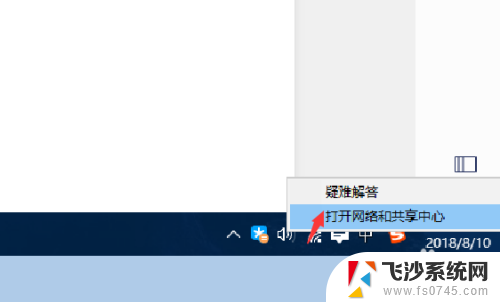
2. 在弹出的【控制面板】下,点击【系统和安全】,如图所示
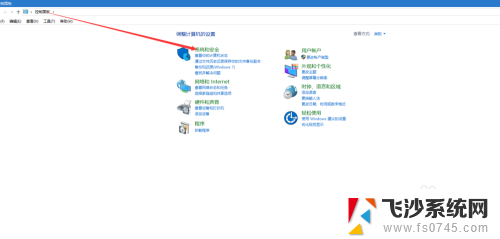
3. 在跳转的页面下,点击【系统】,如图所示
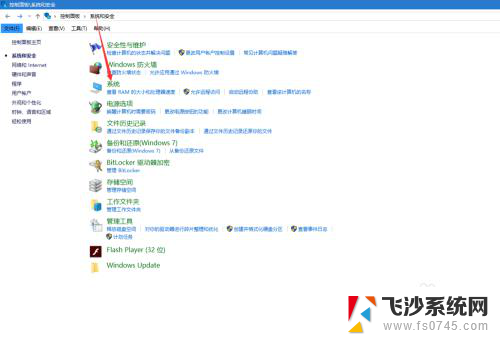
4. 在【系统】面板下,点击底部【windows 更新】
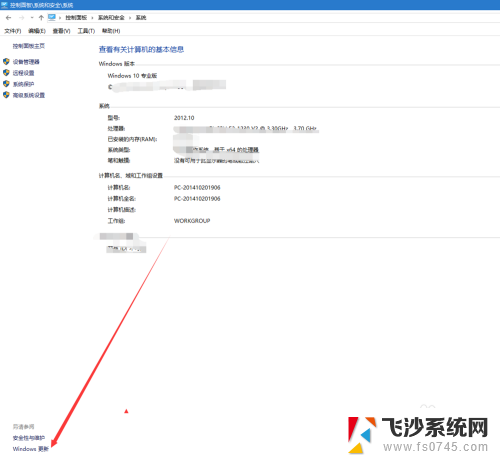
5. 在弹出的【设置】窗口下,选择【windows更新】,点击【检查更新】如图
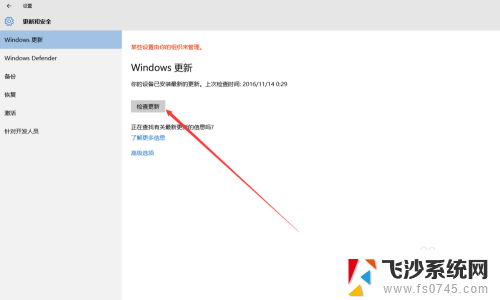
6. 【正在检查更新...】如图所示
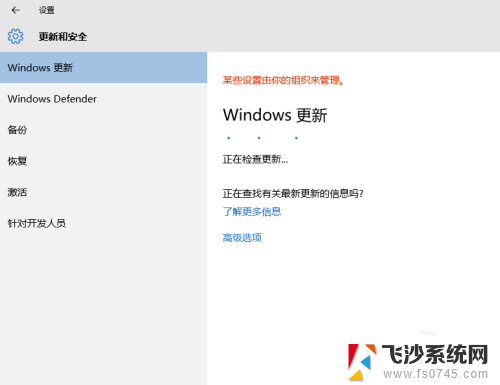
7. 在【windows更新】下,等待新版本系统的下载以及安装更新至 100%后,会自动安装系统。此过程需要连接网络,而且此过程耗时挺久,请耐心等待完成即可。
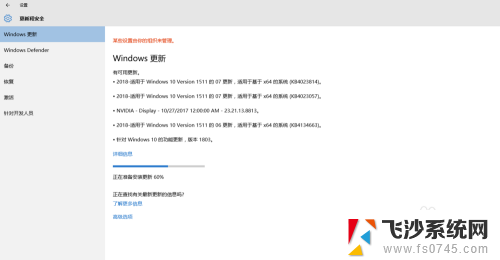
8.如果您觉得有用,记得在下方点击投票、点赞、关注、留言。小编会定期奉上更多的惊喜哦,您的支持才是小编继续努力的动力,么么哒。

以上就是Windows手动更新的全部内容,如果还有不清楚的用户,可以参考以上小编的步骤进行操作,希望能对大家有所帮助。